Microsoft OneDrive, kullanıcıların dosya ve klasörleri bulutta depolamasına ve bunlara her yerden erişmesine olanak tanır. İzin verirseniz, kişilere OneDrive uygulamasını kullanarak dosyaya erişim de verebilirsiniz. Bu, kişilerin dosya veya klasör alışverişinde bulunmasını kolaylaştırır.
Dosyanın erişim izinlerini, örneğin dosyayı düzenleyip düzenleyemeyecekleri veya yalnızca görüntüleyip görüntüleyemeyecekleri gibi değiştirebilir ve son kullanma tarihiyle birlikte bir parola da ekleyebilirsiniz. Böylece, belirli dosyalara erişimi durdurmayı unutsanız bile, belirli bir tarihten sonra erişim otomatik olarak sona erer.
REKLAMCILIK
Bu gönderide, iki farklı yaklaşım kullanarak OneDrive'da dosya veya klasörleri başkalarıyla nasıl paylaşacağınızı öğreteceğiz.
OneDrive'daki Kişilerle Dosyalar veya Klasörler Nasıl Paylaşılır
Yöntem 1 – Davet Gönderme
Bu yöntemde, paylaşılacak tüm dosya veya klasörleri düzenleme izinleriyle birlikte seçtikten sonra Microsoft OneDrive'dan bir davet gönderiyoruz.
Dosyalara veya klasörlere erişebilecek kişileri Onedrive'da nasıl davet edebileceğinize ilişkin birkaç adımı burada bulabilirsiniz.
1. Adım: Şuradan OneDrive Online'a gidin: buraya tıklayarak. Bu, tarayıcınızda yeni bir sekmede açılır.
Adım 2: Ardından, Girin email kimliği oturum açma sayfasında Microsoft Hesabınızın Sonraki Aşağıda gösterildiği gibi.
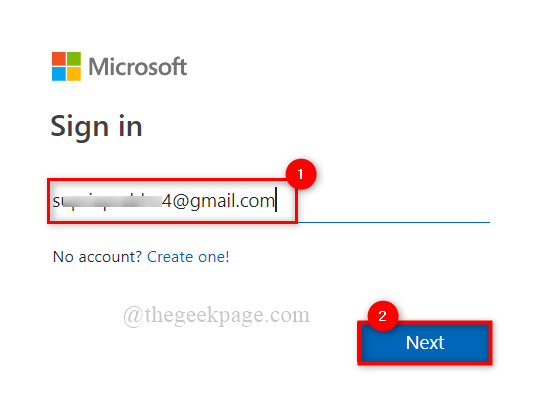
Adım 3: Ardından, Şifreyi girin ve tıklayın Kayıt olmak Aşağıda gösterildiği gibi OneDrive'da oturum açmak için
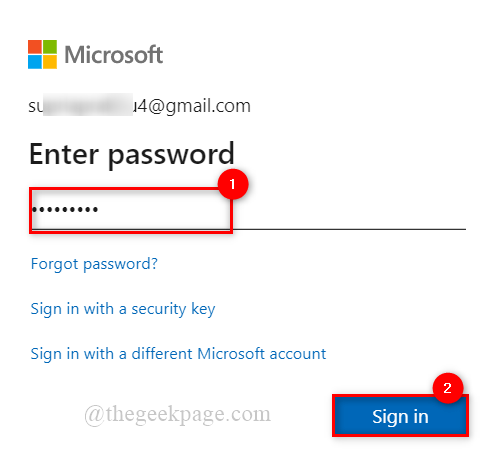
Adım 4: OneDrive'ın ana sayfasında simgesine tıklayın. Benim dosyalarım seçeneği aşağıda gösterildiği gibi sol menüdedir.
Adım 5: Ardından, gösterildiği gibi içinde bir onay işareti bulunan beyaz daireye tıklayarak dosya veya klasörleri seçin.
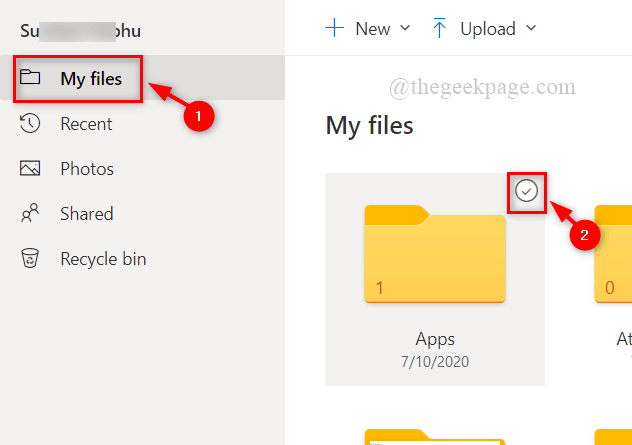
Adım 6: Bundan sonra, seçilen tüm dosyalarda beyaz onay işaretli mavi bir daire belirir ve ardından Paylaş Aşağıdaki resimde gösterildiği gibi bunun üzerindeki düğme.
REKLAMCILIK

Adım 7: Gönder bağlantısı açılır penceresinde, dosya veya klasörü paylaşmak istediğiniz kişinin e-posta kimliğini girin.
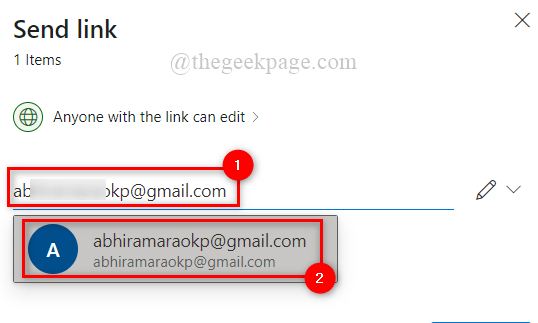
8. Adım: Kişileri ekledikten sonra Bağlantıya sahip olan herkes düzenleyebilir Aşağıda gösterildiği gibi açılır pencerenin üst kısmında.
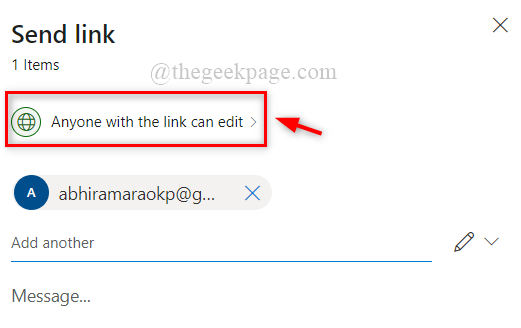
9. Adım: Kontrol edin Düzenlemeye izin ver İlgili kişinin dosyayı veya klasörü düzenlemesine izin vermek istiyorsanız Bağlantı ayarları açılır penceresindeki onay kutusunu işaretleyin ve Uygulamak.
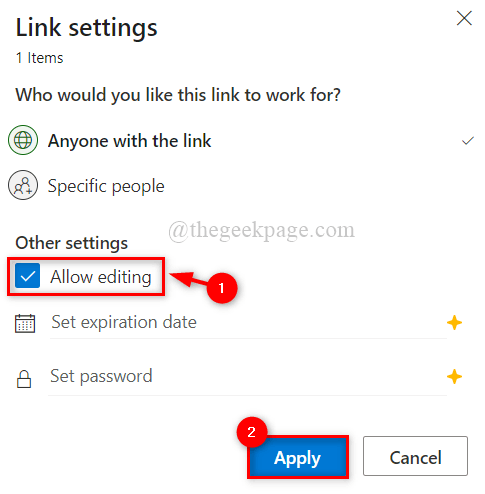
Adım 10: Son olarak, tıklayın Göndermek Aşağıda gösterildiği gibi Bağlantı gönder açılır penceresindeki düğmesine basın.
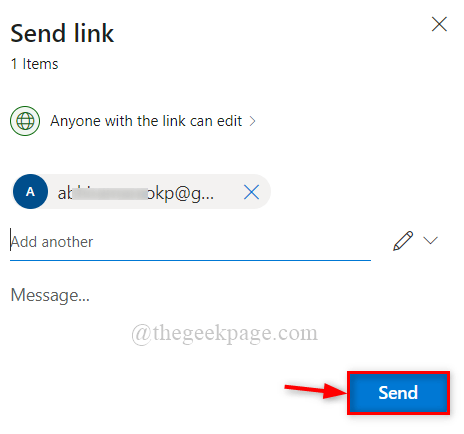
Bu, OneDrive uygulamasındaki dosyaları paylaşmak istediğiniz kişilere davetiyeyi gönderir.
Bu kadar.
REKLAMCILIK
Yöntem 2 – Bağlantıyı Skype ve Whatsapp gibi diğer sosyal medya platformlarında paylaşın
Bir kullanıcı OneDrive kullanmayan biriyle dosya veya klasör paylaşmak isterse, bunu Whatsapp gibi sosyal ağ siteleri aracılığıyla bir bağlantı göndererek yapabilir.
Bağlantıyı başkalarıyla paylaşmak için aşağıda birkaç adım verdik.
1. Adım: Şuradan OneDrive Online'a gidin: buraya tıklayarak. Bu, tarayıcınızda yeni bir sekmede açılır.
Adım 2: Microsoft Hesabı kimlik bilgilerinizi kullanarak OneDrive'da oturum açın.
Adım 3: OneDrive ana sayfasında oturum açtıktan sonra, Benim dosyalarım seçeneği aşağıda gösterildiği gibi sol menüdedir.
Adım 4: Aşağıda gösterildiği gibi içinde onay işareti olan beyaz daireye tıklayarak dosyaları / klasörleri seçin.
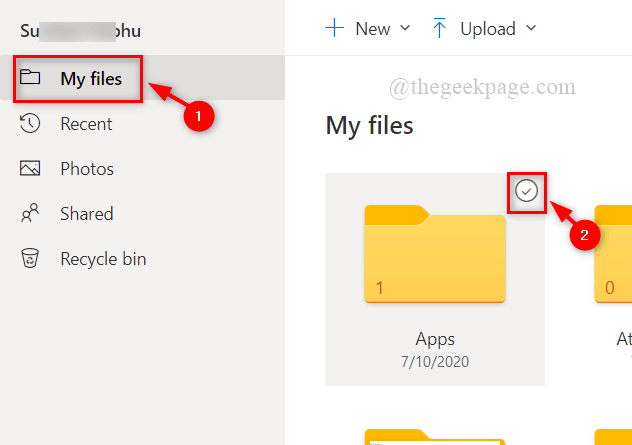
Adım 5: Ardından, seçilen tüm dosyalarda beyaz onay işaretli mavi bir daire belirir. Bundan sonra bir tıklayın Paylaş bunun üstündeki düğme.

Adım 6: Gönder bağlantısı açılır penceresinde, dosya veya klasörü paylaşmak istediğiniz kişinin e-posta kimliğini girin.
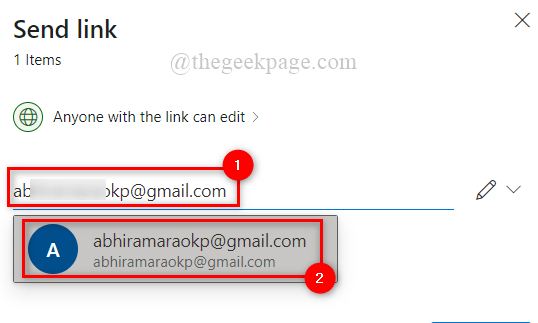
7. Adım: Kişileri ekledikten sonra Bağlantıya sahip olan herkes düzenleyebilir Aşağıda gösterildiği gibi açılır pencerenin üst kısmında.
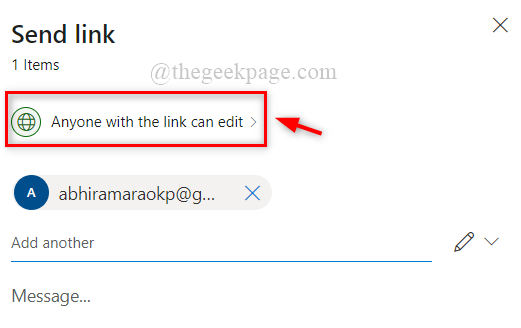
REKLAMCILIK
Adım 8: Kontrol edin Düzenlemeye izin ver İlgili kişinin dosyayı veya klasörü düzenlemesine izin vermek istiyorsanız Bağlantı ayarları açılır penceresindeki onay kutusunu işaretleyin ve Uygulamak.
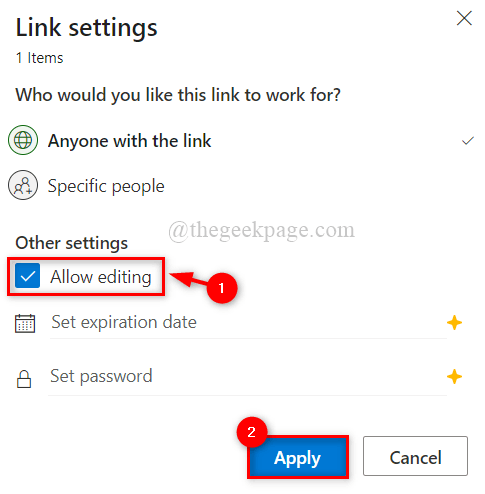
9. Adım: Tıklayın Bağlantıyı kopyala Bağlantıyı aşağıda gösterildiği gibi almak için Bağlantı Gönder açılır penceresinin en altındadır.
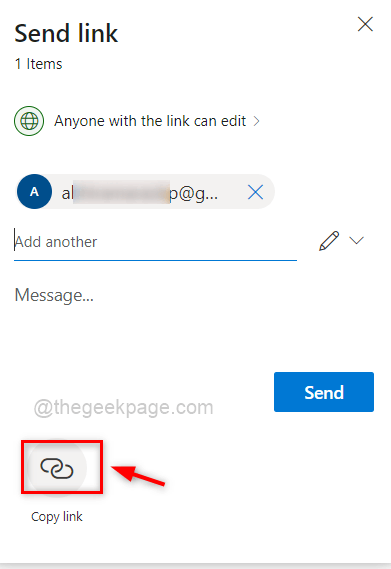
Adım 10: Hemen bir bağlantı oluşturulacak ve pencerede görüntülenecektir. kopyala düğmesini aşağıda gösterildiği gibi
Adım 11: üzerine tıklayarak kopyala düğmesi, sistemin panosuna kaydedilir.
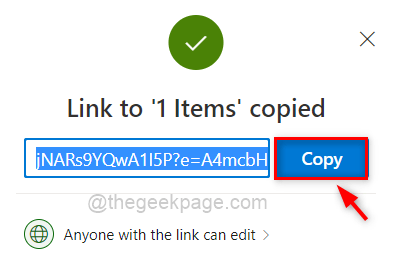
Adım 12: Sosyal sitelerde o kişiyle paylaşmak üzere ileride kullanmak üzere kaydedebilirsiniz.
Bu kadar.
Umarım bu yazı bilgilendirici olmuştur. Lütfen aşağıdaki yorumlar bölümünde bize bildirin.
Teşekkür ederim!